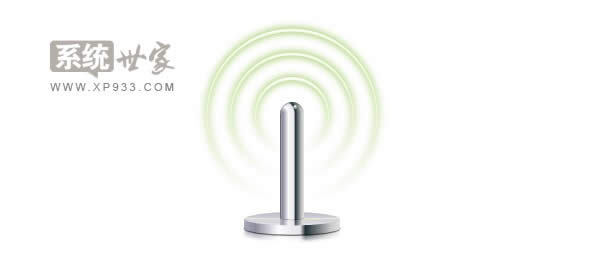电脑公司迅速查看Windows 7下无线网络密码技巧
发布时间:2022-07-02 文章来源:深度系统下载 浏览:
|
Windows 7,中文名称视窗7,是由微软公司(Microsoft)开发的操作系统,内核版本号为Windows NT 6.1。Windows 7可供家庭及商业工作环境:笔记本电脑 、平板电脑 、多媒体中心等使用。Windows 7可供选择的版本有:入门版(Starter)、家庭普通版(Home Basic)、家庭高级版(Home Premium)、专业版(Professional)、企业版(Enterprise)(非零售)、旗舰版(Ultimate)。 相信很多朋友都会在各种场合使用无线网络,如果你已经遗忘无线网络连接的密码,但又需要重装系统或者告知同事,那么将会相当的麻烦,而且苦恼的是Windows 7并没有提供查看无线网络连接密码的功能,往往不得不借助第三方软件才能看到这些密码。今天电脑公司为大家详解查看Windows 7无线网络密码教程吧。
其实,如果你使用的是win7 纯净版的话,那么很容易就可以查看到无线网络的明文密码,操作可以说是相当的简单: Step1:单击系统托盘区的网络图标,从快捷菜单中选择均由要查看密码的无线网络连接,右击选择连接,这里可能稍作等待。 Step2:单击系统托盘区的网络图标,从快捷菜单中找到当前已经连接的无线网络连接,右击选择属性。如果需要选择其他的无线网络连接,进入网络和共享中心窗口,从左侧的导航窗格中选择管理无线网络,在这里右击相应的无线网络连接,从快捷菜单中选择属性。 Step3:此时会打开无线网络的属性对话框,切换到安全选项卡,默认设置下这里的网络安全密钥只会显示一个一个的小圆点,勾选显示字符复选框,我们就可以看到明文的密码了,是不是很简单? 当然,对于那些没有启用加密的无线网络,也就没有必要使用上面的方法去查看密码了。不过,安全防护工作还是要做好的哟。 windows 7 的设计主要围绕五个重点——针对笔记本电脑的特有设计;基于应用服务的设计;用户的个性化;视听娱乐的优化;用户易用性的新引擎。 跳跃列表,系统故障快速修复等,这些新功能令Windows 7成为最易用的Windows。 |
本文章关键词: 电脑公司迅速查看Windows 7下无线网络密码技巧
相关文章
本类教程排行
系统热门教程
本热门系统总排行